wps word怎麼刪除最後一頁空白頁 wps裡word怎麼刪除最後一頁空白頁方法
- PHPz原創
- 2024-08-26 12:50:321146瀏覽
wps word怎麼刪除最後一頁空白頁? wps是許多使用者都會使用的辦公室軟體,其中我們在操作wps裡面的word時最後一頁都是空白頁,那麼這個空白頁要怎麼刪除?下面就讓本站來為使用者來仔細的介紹一下wps裡word怎麼刪除最後一頁空白頁方法吧。 wps裡word怎麼刪除最後一頁空白頁方法第一個方法:把滑鼠移到最後一頁,繼續按DELETE鍵,直到遊標位於前一頁的最後一行即可。
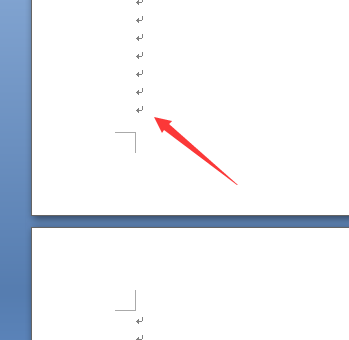
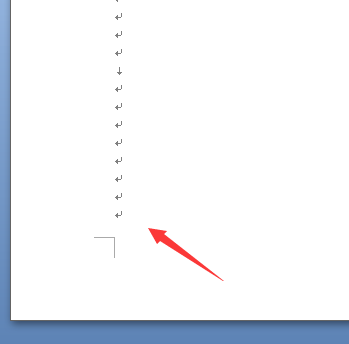
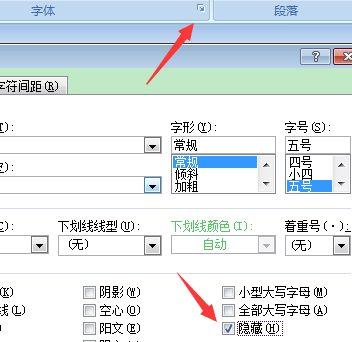
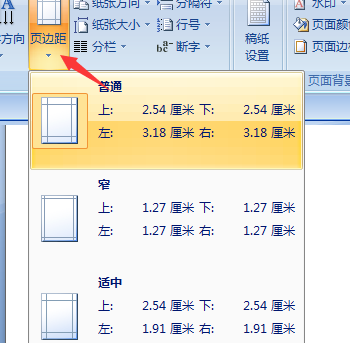
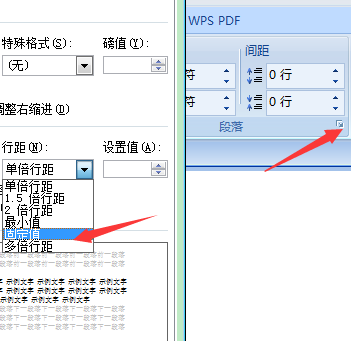
以上是wps word怎麼刪除最後一頁空白頁 wps裡word怎麼刪除最後一頁空白頁方法的詳細內容。更多資訊請關注PHP中文網其他相關文章!
陳述:
本文內容由網友自願投稿,版權歸原作者所有。本站不承擔相應的法律責任。如發現涉嫌抄襲或侵權的內容,請聯絡admin@php.cn

